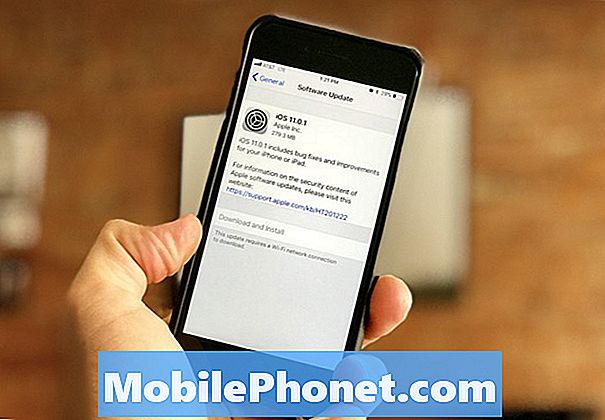#Honor # 8C är en prisvärd Android-smarttelefonmodell som släpptes första gången i oktober 2018. Det är en dubbel SIM-enhet med en 6,26 tums IPS LCD-skärm med en upplösning på 720 x 1520 pixlar. Den har ett dubbelt bakre kamerasystem och en enda 8MP selfie-kamera på framsidan. Under huven finns en Snapdragon 623-processor som är ihopkopplad med 4 GB RAM. Även om detta är en enhet med god prestanda, finns det tillfällen då vissa problem kan uppstå som vi kommer att ta itu med idag. I den här senaste delen av vår felsökningsserie kommer vi att ta itu med Honor 8C ansluter inte till Wi-Fi-problemet.
Om du äger en Honor 8C eller någon annan Android-enhet för den delen är du välkommen att kontakta oss med hjälp av det här formuläret. Vi hjälper dig gärna med alla problem du har med din enhet. Detta är en gratis tjänst vi erbjuder utan några strängar kopplade till det. Vi ber dock att när du kontaktar oss försöker vara så detaljerade som möjligt så att en korrekt bedömning kan göras och rätt lösning kan ges.
Hur du fixar Honor 8C kommer inte att ansluta till Wi-Fi-problemet
Det är bäst att se till att din telefon körs med den senaste programversionen innan du utför felsökningsstegen nedan. Om det finns en uppdatering föreslår jag att du laddar ner och installerar den först. Detta minimerar risken för att problemet orsakas av en gammal programversion.
Glöm inte att slå på telefonens Wi-Fi-omkopplare
Din telefon har en Wi-Fi-omkopplare som måste vara påslagen för att enheten ska kunna ansluta till ett Wi-Fi-nätverk. Det här kan verka som ett uppenbart felsökningssteg, men det finns fall då telefonägaren glömmer att slå på den här omkopplaren, vilket är vad du bör kontrollera. Du bör också se till att flygplansläget inte är aktiverat.
- Gå till Inställningar
- Tryck på Välj trådlöst och nätverk
- Välj Wi-Fi
- Aktivera Wi-Fi
- Välj det trådlösa nätverk du vill ansluta till
- Ange Wi-Fi-lösenordet och välj ANSLUTA.
Kontrollera om problemet är löst.
Kontrollera om routern orsakar problemet
Ibland kan problemet orsakas av routern och inte av din telefon. Kan andra enheter ansluta till routern framgångsrikt? Har routern en inställning aktiverad (MAC-filtrering) som hindrar din telefon från att ansluta till den? Ett snabbt sätt att kontrollera om det här är ett routerrelaterat problem är att försöka ansluta telefonen till ett annat Wi-Fi-nätverk och sedan kontrollera om problemet fortfarande uppstår.
Utför en mjuk återställning
En du har sett till att problemet inte orsakas av routern är det dags att felsöka telefonen. Försök att uppdatera telefonprogramvaran. Detta kan göras enkelt genom att helt enkelt starta om enheten. Detta kommer att eliminera korrupta tillfälliga data som kan orsaka problemet.
- Håll ned ström- och volym ned-knappen i upp till 45 sekunder.
- Vänta medan enheten startar om.
Kontrollera om Honor 8C inte ansluter till Wi-Fi-problemet fortfarande inträffar.
Återställ telefonens nätverksinställningar
Detta steg görs vanligtvis när telefonen har problem med att ansluta till ett datanätverk. Följande ändringar kommer att ske på din telefon.
- Lagrade Wi-Fi-nätverk raderas.
- Parade Bluetooth-enheter raderas.
- Inställningar för synkronisering av bakgrundsdata aktiveras.
- Databegränsande inställningar i applikationer som manuellt slås på / av av kunden återställs till standardinställningen.
- Nätverksvalsläget kommer att ställas in på automatiskt.
Så här återställer du enhetens nätverksinställningar:
- Gå till Inställningar och Avancerade inställningar.
- Tryck på Backup & reset.
- Tryck på Återställ nätverksinställningar.
- Välj Återställ nätverksinställningar och bekräfta hela åtgärden genom att trycka på Nätverksinställningar Återställ en gång till.
Kontrollera om problemet fortfarande uppstår.
Starta telefonen i felsäkert läge
Det finns fall då en app som du laddade ner från Google Play Store kommer att orsaka att Honor 8X inte ansluter till Wi-Fi-problemet på telefonen när den är installerad. Detta kan bero på fel i appen eller kompatibilitetsproblem mellan appen och din telefon. För att kontrollera om en app du laddade ner orsakar problemet måste du starta telefonen i felsäkert läge, eftersom endast de förinstallerade apparna får köras i det här läget.
- Stäng av telefonen genom att hålla ned strömbrytaren i några sekunder.
- Håll ned strömbrytaren och släpp den när du ser Honor-logotypen på skärmen.
- Efter att ha släppt strömbrytaren, håll omedelbart ned volym ned-knappen.
- Fortsätt hålla volymknappen tills telefonen startar helt.
- När telefonen har startat upp ska "Säkert läge" visas längst ner på skärmen
Om problemet inte uppstår i det här läget orsakas det troligen av en app du installerade. Ta reda på vilken app det här är och avinstallera det.
Torka av cachepartitionen på telefonen
Det finns fall då cachade data som lagras i den dedikerade partitionen på telefonen kan bli skadade. När detta händer kommer detta vanligtvis att orsaka vissa problem i telefonen. För att eliminera möjligheten att det är detta som orsakar problemet måste du rensa telefonens cachepartition från återställningsläget.
- Stäng av din telefon.
- Tryck och håll ner Volym UPP-knappen tillsammans med strömbrytaren på din enhet samtidigt i några sekunder
- Telefonen går in i lageråterställningsläget
- Använd volymknapparna för att markera “wipe cache partition” och använd strömknappen för att välja den
- Starta om systemet när processen är klar
Kontrollera om problemet fortfarande uppstår.
Utför en fabriksåterställning
Om de ovanstående stegen inte fixar kan Honor 8C inte ansluta till Wi-Fi-problemet. Det bästa sättet att fortsätta är att utföra en fabriksåterställning. Observera att detta raderar din telefondata så se till att skapa en säkerhetskopia innan du fortsätter.
- Stäng av din telefon.
- Tryck och håll ner Volym UPP-knappen tillsammans med strömbrytaren på din enhet samtidigt i några sekunder
- Telefonen går in i lageråterställningsläget
- Använd volymknapparna för att markera välj rensa cache / fabriksåterställning och använd strömbrytaren för att välja den
- Starta om systemet när processen är klar
Ställ in telefonen och kontrollera om problemet fortfarande kvarstår. Om den gör det kan detta redan orsakas av en felaktig hårdvarukomponent. Det bästa du kan göra just nu är att ta telefonen till ett servicecenter och få den kontrollerad.